時間:2023-11-25 來源:互聯網 瀏覽量:
在使用電腦時,我們經常會遇到屏幕分辨率不合適的情況,這可能導致文字和圖像顯示模糊不清或者過於小巧,而在Windows10係統中,我們可以輕鬆地調整屏幕分辨率設置來解決這個問題。通過簡單的操作,我們可以根據自己的需求和喜好來調整屏幕分辨率,以獲得更加清晰、舒適的視覺體驗。接下來我們將詳細介紹如何調節電腦屏幕分辨率,讓您的使用體驗更加順暢。
方法如下:
1.首先鼠標右鍵點擊電腦桌麵的空白處,再點擊“個性化(R)“。
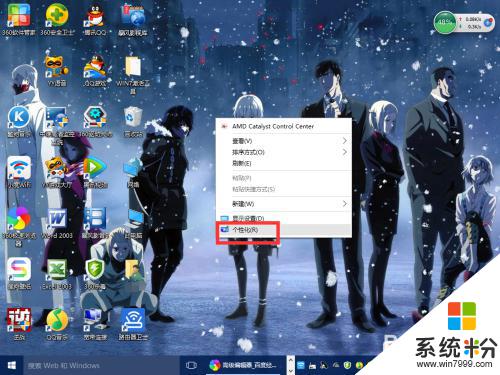
2.【個性化】的窗口頁麵,點擊左上方的”齒輪“。(齒輪:設置)
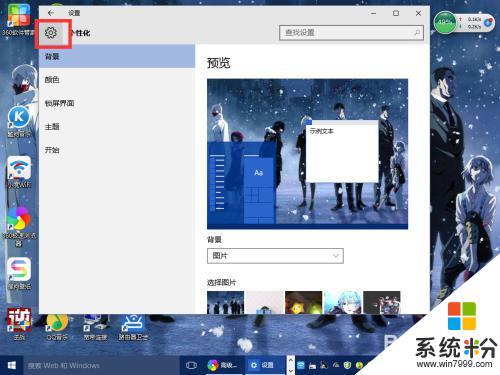
3.【設置】的窗口→[係統]。
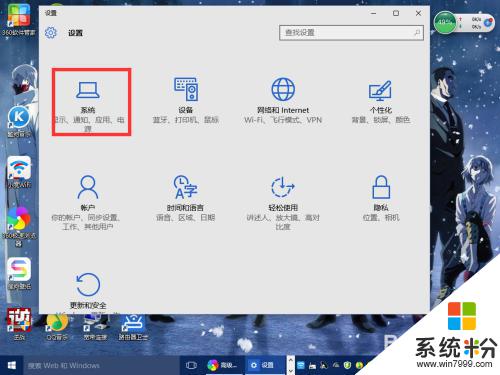
4.【係統】的窗口,選擇”顯示“這一項。再點擊此頁麵左下方的”高級顯示設置“。
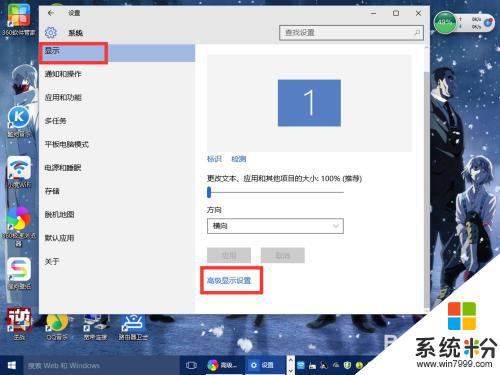
5.【高級顯示設置】的窗口,選擇一種適宜你電腦屏幕的分辨率。然後點擊”應用“。
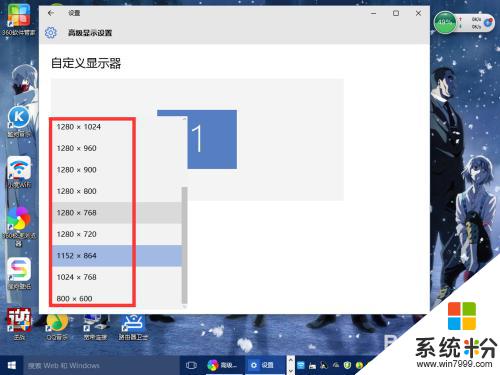
6.最後應用完後,電腦會黑屏一下。然後會顯示你調整的分辨率屏幕,如果你覺得還不錯就”保留更改“,覺得不好的就還原,重新調整一下適宜的分辨率。
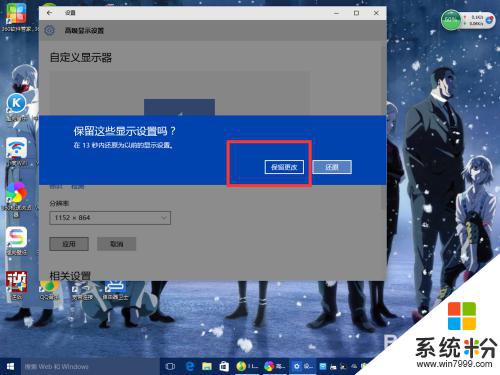
以上就是如何調節電腦屏幕分辨率的全部內容,如果有需要的用戶,可以根據小編的步驟進行操作,希望對大家有所幫助。